- 1Springboot实战14 消息驱动:如何使用 KafkaTemplate 集成 Kafka?
- 2用python做数据分析案例,用python做数据分析代码_python数据分析代码实例
- 3RabbitMQ管理界面
- 4SQL每日一题:查找重复的电子邮箱
- 5ESP32系列教程之空中升级OTA_esp32物联网卡升级固件程序
- 6C++ new/delete的重载_c++ 如何实现 new 重载
- 7ubuntu20.04一键安装VScode搭建ROS编程环境_鱼香ros一键安装
- 8使用Byte Buddy轻松实现Java Agent_bytebuddy agentmain
- 9图论(一)图:顶点,边,同构,有向/无向图,权重,路径(最短路径),环,连通图/连通分量_图的权重
- 10嵌入式 Linux 驱动开发你想知道的都在这_嵌入式系统编程开发
Python+Appium自动化测试-编写自动化脚本_appium python脚本
赞
踩
之前一篇博客已经讲述怎样手动使用appium-desktop启动测试机上的app,但我们实际跑自动化脚本的过程中,是需要用脚本调用appium启动app的,接下来就尝试写Python脚本启动app并登陆app。环境为Windows10 + Python3.7 + appium1.18.0 + Android手机 + 今日头条app + Pycharm
一,连接测试手机,获取测试机及被测APP配置
具体的获取方法请参考APP自动化测试之appium连接真机启动app,配置信息如下:
-
{ -
"platformName": "Android", -
"platformVersion": "10", -
"deviceName": "PCT_AL10", -
"appPackage": "com.ss.android.article.news", -
"appActivity": ".activity.MainActivity" -
}
二,编写Python脚本启动app
1,编辑器推荐大家使用PyCharm,下载pycharm社区版本,免费无需破解。
2,因为登陆需要输入账号、密码,所以这里新增了两个参数。参数unicodeKeyboard即是否启用Unicode格式输入字符串,默认值为False,设置为True则表示启用。参数resetKeyboard即使用unicodeKeyboard功能进行Unicode输入后,是否将键盘重置为原始状态,默认False。
-
desired_caps = { -
"platformName": "Android", -
"platformVersion": "10", -
"deviceName": "PCT_AL10", -
"appPackage": "com.ss.android.article.news", -
"appActivity": ".activity.MainActivity", -
"unicodeKeyboard": True, -
"resetKeyboard": True, -
}
3,传入desired_caps通过appium启动app,构造driver对象(即创建一个session)。
driver = webdriver.Remote('http://127.0.0.1:4723/wd/hub', desired_caps)appium在本机开启的话则IP为127.0.0.1,端口默认为4723
4,电脑连接手机,开启appium服务,运行脚本,调试是否能启动app。
-
from appium import webdriver -
desired_caps = { -
"platformName": "Android", -
"platformVersion": "10", -
"deviceName": "PCT_AL10", -
"appPackage": "com.ss.android.article.news", -
"appActivity": ".activity.MainActivity", -
"unicodeKeyboard": True, -
"resetKeyboard": True, -
} -
# 启动app -
driver = webdriver.Remote('http://127.0.0.1:4723/wd/hub', desired_caps)
我们会看到手机上今日头条app被打开。
三,通过appium Inspector定位元素,登陆APP
1,登陆操作步骤为:
启动今日头条app --> 点击【我知道了】--> 确定管理权限 --> 点击底部tab“未登陆” 进入未登录页面 --> 点击 “登陆” --> 点击“...” --> 选择密码登陆 --> 输入账号密码 --> 点击登陆
2,根据操作步骤,使用appium的Inspector获取登陆相关操作元素的属性
[进入appium Inspector页面](#),先点击选择元素按钮,然后在窗口左侧展示的手机页面上,点击选择需要定位的元素,窗口右侧会展示该元素的属性值。手机app页面切换后,点击窗口刷新页面按钮,左侧页面会刷新。appium Inspector获取不到的元素属性的话,还可以用Android SDK里自带的工具uiautomatorviewer获取。后面会专门介绍怎样获取元素属性,这里不详述。
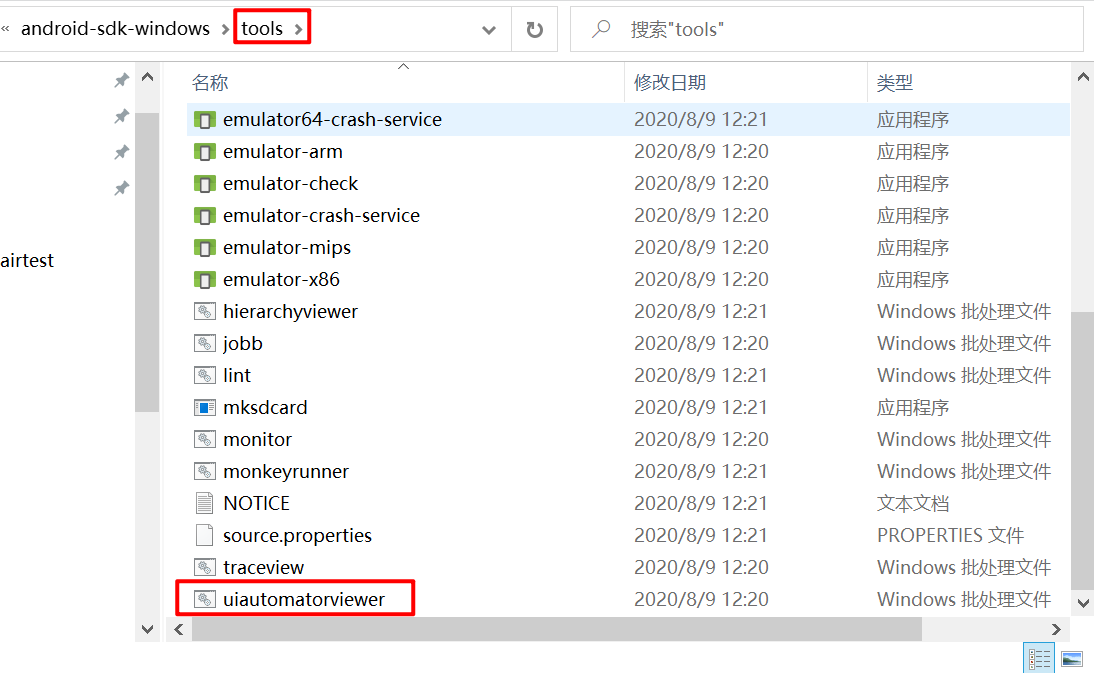
3,登陆操作脚本
-
# -*- coding:utf-8 -*- -
import time -
from appium import webdriver -
desired_caps = { -
"platformName": "Android", -
"platformVersion": "10", -
"deviceName": "PCT_AL10", -
"appPackage": "com.ss.android.article.news", -
"appActivity": ".activity.MainActivity", -
"unicodeKeyboard": True, -
"resetKeyboard": True, -
} -
# 启动app -
driver = webdriver.Remote('http://127.0.0.1:4723/wd/hub', desired_caps) -
# 登陆操作 -
driver.find_element_by_id("com.ss.android.article.news:id/chj").click() # 点击【我知道了】 -
time.sleep(1) -
driver.find_element_by_id("android:id/button1").click() # 点击权限管理-确定按钮 -
time.sleep(1) -
driver.find_element_by_xpath("//android.widget.TabWidget/android.widget.RelativeLayout[@index=3]").click() # 点击未登录 -
time.sleep(1) -
driver.find_element_by_id("com.ss.android.article.news:id/a1c").click() # 未登录页点击登录按钮 -
time.sleep(1) -
driver.find_element_by_id("com.ss.android.article.news:id/bfm").click() # 登录页点击“。。。” -
time.sleep(1) -
driver.find_element_by_xpath("//android.widget.LinearLayout[@index=4]").click() # 选择密码登录 -
time.sleep(1) -
driver.find_element_by_id("com.ss.android.article.news:id/c7").send_keys("********") # 输入账号 -
time.sleep(1) -
driver.find_element_by_id("com.ss.android.article.news:id/ch").send_keys("********") # 输入密码 -
time.sleep(1) -
driver.find_element_by_id("com.ss.android.article.news:id/a31").click() # 点击登录 -
time.sleep(5)
我们查看手机,会发现手机正在自动做登录今日头条的app操作,且登录成功。
至此,我们通过编写一个简单的Python脚本完成了登录app的操作,如果加上断言,就是一条完整的用例。
感谢每一个认真阅读我文章的人!!!
作为一位过来人也是希望大家少走一些弯路,如果你不想再体验一次学习时找不到资料,没人解答问题,坚持几天便放弃的感受的话,在这里我给大家分享一些自动化测试的学习资源,希望能给你前进的路上带来帮助。

软件测试面试文档
我们学习必然是为了找到高薪的工作,下面这些面试题是来自阿里、腾讯、字节等一线互联网大厂最新的面试资料,并且有字节大佬给出了权威的解答,刷完这一套面试资料相信大家都能找到满意的工作。


视频文档获取方式:
这份文档和视频资料,对于想从事【软件测试】的朋友来说应该是最全面最完整的备战仓库,这个仓库也陪伴我走过了最艰难的路程,希望也能帮助到你!以上均可以分享,点下方小卡片即可自行领取。



